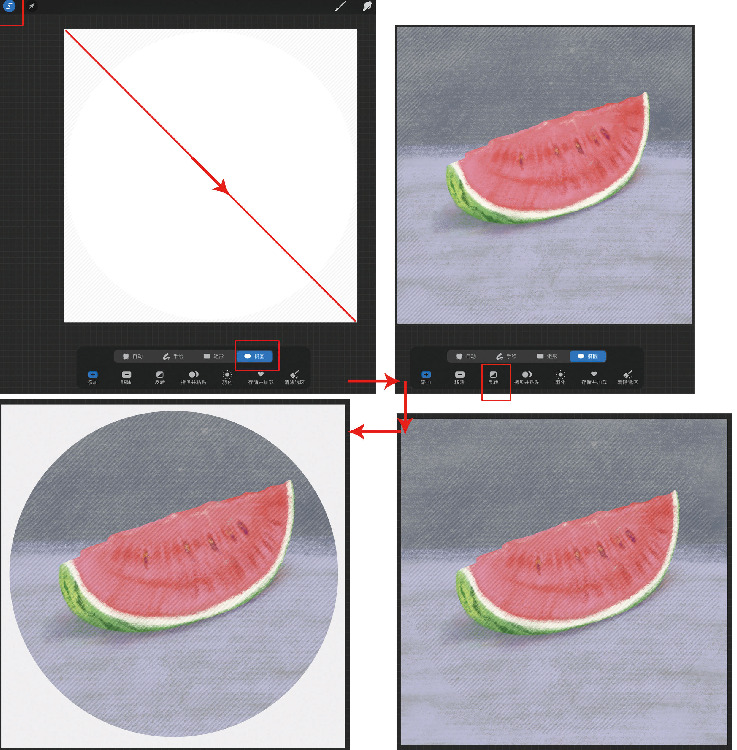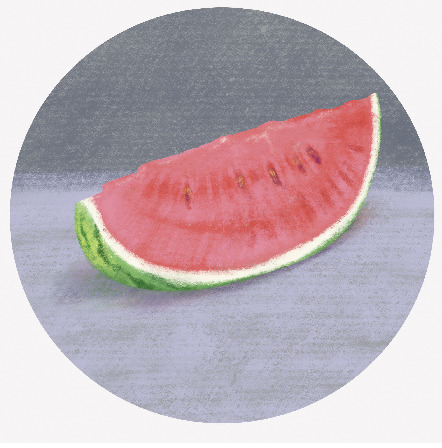这个案例是Procreate教程的第一个案例,在桌面上描绘了一个切好的西瓜,在案例的结尾增加了一个圆形的画框,让画面更加精致。这个案例的内容比较简单,学习的重点是熟悉工具的使用,包括图层面板的“裁剪蒙版”功能,以及画笔大小、画笔不透明度等工具的使用,以后几乎每个案例都会用到。在学习的过程中,不必拘泥于颜色参数,可以做出更多主观的颜色选择。
(1)创建新画布
打开“Procreate”,点击界面右上角的“”按钮,选择新画布“正方形”。
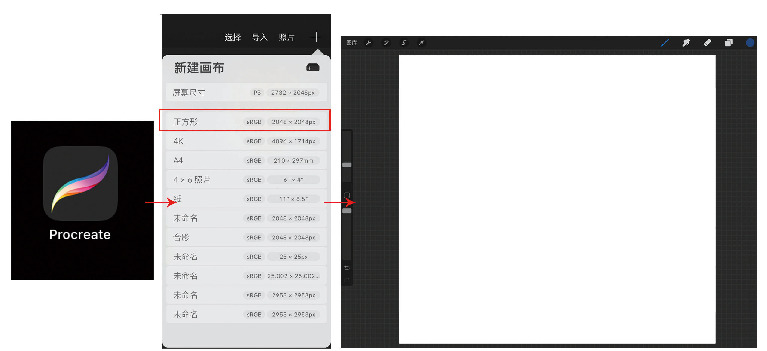
(2)工具测试
在这种情况下,绘图是用“6B铅笔”(画笔库>完成的;绘图>6B Pencil)在画笔库中,“工作室笔”(画笔库>中;修复>画室笔)作为背景色,以及“蜡笔”(画笔库& gt绘图>蜡笔)作为画笔。下图分别显示了这些画笔的笔触。
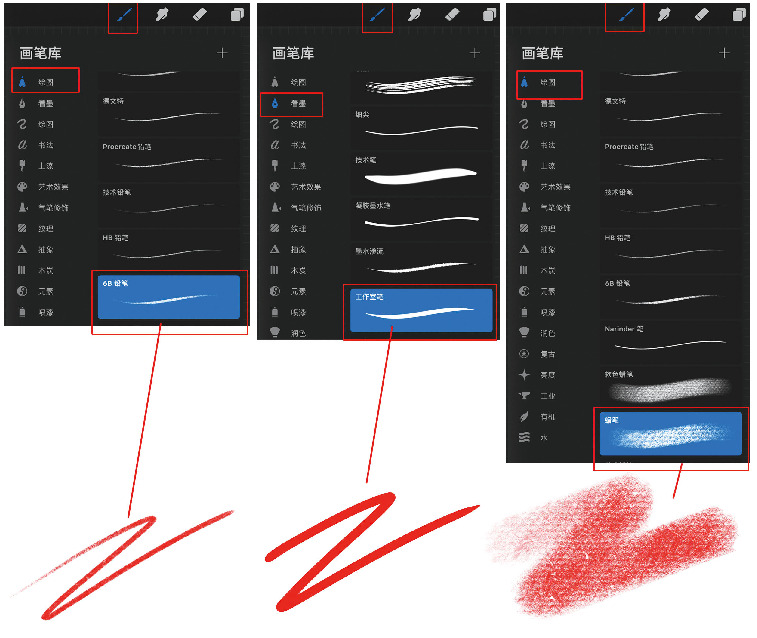
在这种情况下,也使用了图层面板的“剪辑蒙版”功能。Procreate的“剪辑蒙版”功能与Photoshop中的“剪辑蒙版”功能相同,都是利用下层的像素来限制上层的显示状态,从而达到一种剪贴画的效果。在“生成图层”面板中点击上层,在弹出的菜单中选择“裁剪蒙版”,使上层和下层相关。上层的显示受到下层绘图区域的限制。您也可以释放剪辑蒙版来显示上层的全部内容。
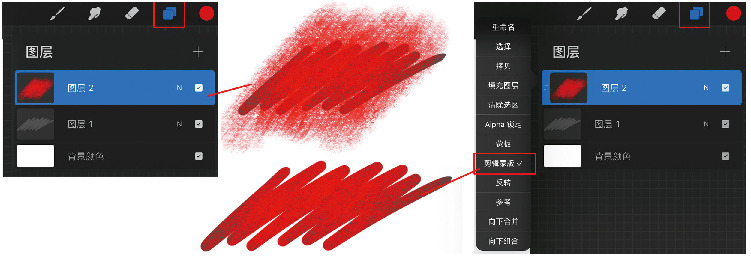
“编辑蒙版”的功能应该说是数字插图学习中最常用、最好用的功能之一。利用好这个功能,可以大大提高创作效率。该功能主要用于成型。
(3)作文起草
点击“背景色”图层,在弹出的颜色面板上选择深灰色(R: 147,G: 147,B: 147),以深色背景覆盖整个画面。然后将“第1层”重命名为“草稿”层,并在此层上开始合成。
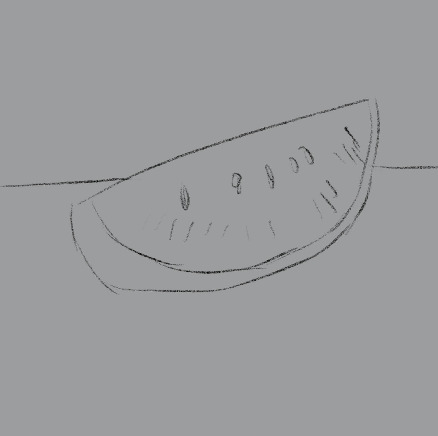
(4)铺设背景色
在图片中给西瓜应用背景色的目的是为了方便在分层建模中使用“编辑蒙版”功能。一般来说,在铺设背景色的时候,会选择一个边缘比较坚实的笔刷。可以选择灰色的底色,也可以直接用西瓜固有的颜色。
在图稿层上面新建一层,命名为“基础色”层,使用“工作室笔”应用浅灰色(R: 185,G: 185,B: 185)。铺设背景色时,可以细化西瓜形状,最后隐藏画线图层。
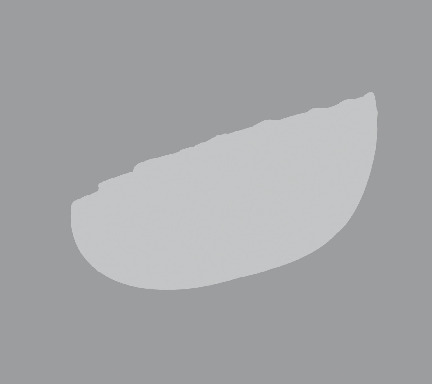
(5)分层成型
这一步开始在基础层上创建一个新层,用于塑形。使用“剪辑蒙版”功能需要注意两点:一是图层的顺序;第二,使用的必要性。
首先在“底色”图层上面新建一个“颜色”图层,使用“蜡笔”和“剪裁蒙版”功能涂抹基础色(深红R: 201,G: 102,B:96;浅红色R: 207,G: 127,B:131;R: 125,G: 181,B: 107),然后新建一个“投影”图层,用蓝紫色(R: 95,G: 88,B: 111)绘制投影,所以图层的上下顺序要合理设置。
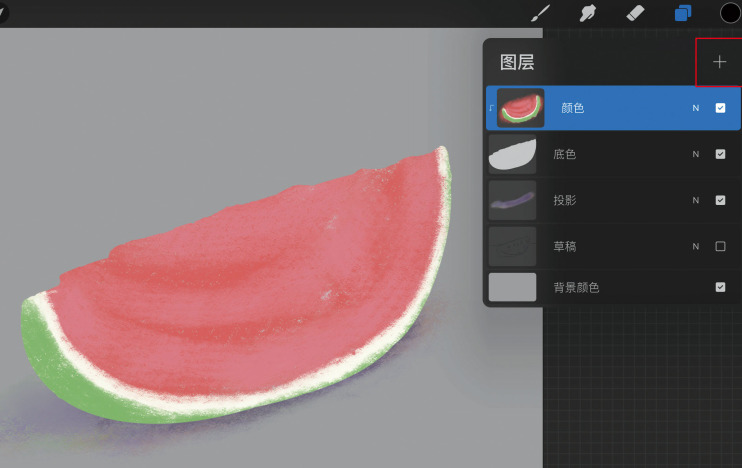
最后,分别构建新的“Shaping 1”和“Shaping 2”图层,沿着西瓜的线条进行造型。

(6)深度描述
深度刻画阶段的主要内容如下:首先,分别创建一个新的“刻画1”层和一个新的“刻画2”层来刻画西瓜种子;然后创建一个新的“肖像3”层来描绘西瓜果肉的明亮部分。
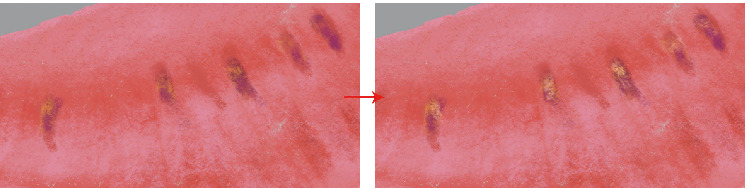

(7)图像处理
这个阶段,首先西瓜皮左边边缘模糊。方法是新建一个“暗处理”层来降低画笔的“不透明度”,利用西瓜皮的颜色进行涂抹,通过塑形使边缘显得模糊,符合其暗位置的效果。然后加入“桌面”层和“墙”层,让画面更加完美。
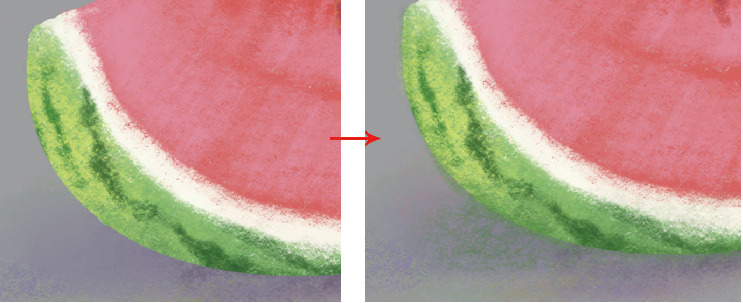
(8)工程竣工
给图片添加一个有内圆和外圆的相框。方法如下:在菜单栏中点击Selection工具的图标,先用Oval Selection工具沿图片对角线拉出圆形选择,然后点击Oval工具下的Invert,选择反转后将白色拖入选择,最后退出Oval Selection工具。